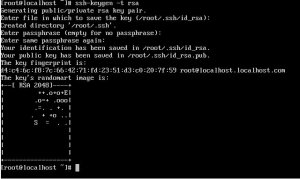第一步:yum install httpd -y #安装httpd服务

第二步:systemctl start httpd #启动httpd服务

第三步:systemctl enable httpd #设置httpd服务为开机启动

第四步:firewall-cmd –zone=public –add-port=80/tcp –permanent #开启防火墙的80端口,并永久生效,返回success 设置成功的意思。(-permanent为永久生效,不加此参数重启后失效)

第五步:systemctl restart firewalld.service #重启防火墙使刚才的设置生效

第六步:firewall-cmd –zone=public –query-port=80/tcp #查看80端口是否开启,返回yes开启成功,返回no未开启(设置完成不重启防火墙会返回no)

第七步:把网站的源文件拷贝到/var/www/html目录中 #或者把/var/www/html目录删除,然后把源文件目录拷贝到/var/www目录中改名html目录,html目录中要有index.html默认首页文件。

第八步:浏览器输入本机IP地址测试 #域名的需要先申请域名,然后做域名解析,绑定公网IP后使用。
总结
到此这篇关于centos8使用Apache httpd2.4.37安装web服务器的文章就介绍到这了,更多相关centos8使用Apache httpd2.4.37安装web服务器内容请搜索服务器之家以前的文章或继续浏览下面的相关文章希望大家以后多多支持服务器之家!
原文链接:https://www.cnblogs.com/mayingliang/archive/2020/08/11/13469950.html